下载啦:请放心下载,安全无病毒!
软件提交最近更新 热门排行MindManager怎么添加超级链接?
2020-09-20 17:01作者:佚名来源:本站整理浏览:46 评论:0
使用MindManager可以方便用户制作出满意的思维导图,内置了丰富的结构模板,只需要选择模板后就可以修改制作了,那么怎么在导图中添加超级链接呢,下面小编为大家讲一下:
操作方法
1、点击需要添加超链接的主题,然后选择“插入”选项卡中的“链接”选项,点击URL/文件路径;也可以在选择主题之后,直接右键选择“添加链接”。
2、在“添加链接”对话框中,选择需要添加的文件,文件夹以及网页等,并输入链接标题。
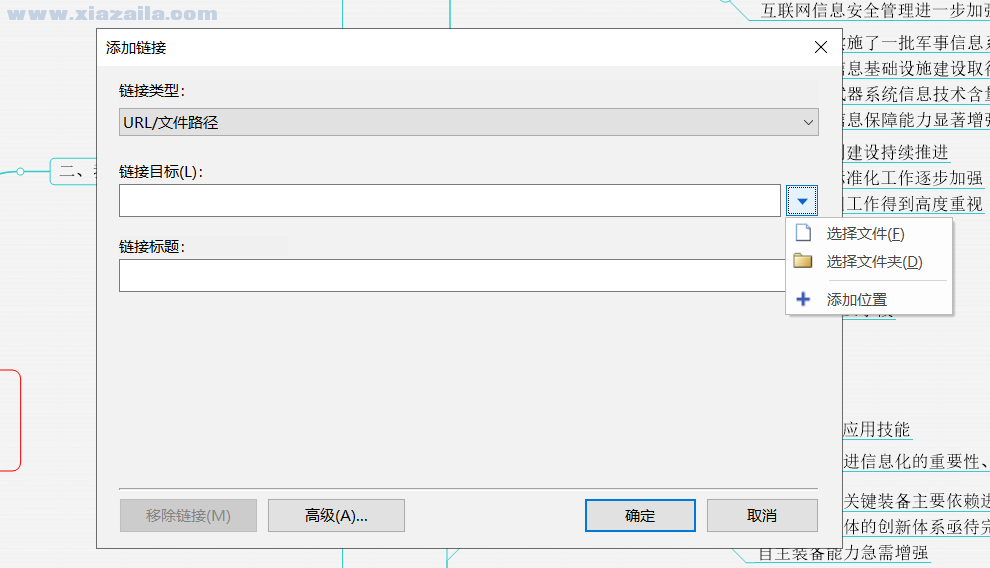
需要注意的是,如果添加的是文件和文件夹,选择相应的路径即可;如果要添加网页,则需要输入完整的网页地址,大家也可以直接在浏览器中将网址复制,然后粘贴到“链接目标”即可。
在我们添加了相应的文件之后,会在主题旁边出现添加的文件图标;此外,在同一主题下,我们还可以添加多个超链接,当我们点击图标之后,便可以查看相应的链接内容了。
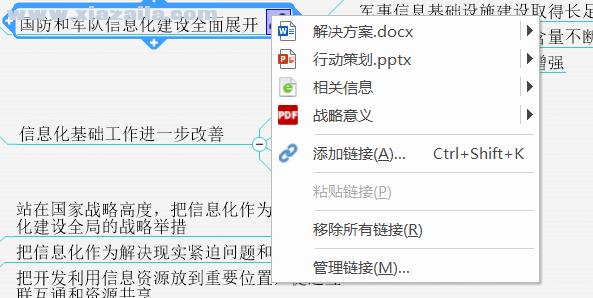
二、导图中的主题之间添加超链接
在MindManager中,我们除了可以添加外部文件到当前导图之外,还可以在导图的各主题之间添加超链接。具体操作为:
1、首先选择需要添加超链接的主题,然后点击“插入”选项卡中的“链接”选项,选择“此导图中的主题”。
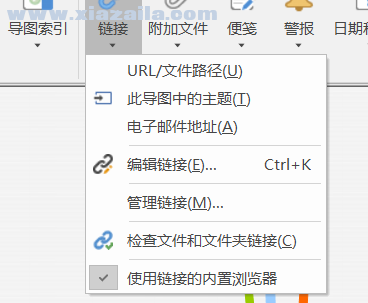
2、接下来选择相应的主题即可。
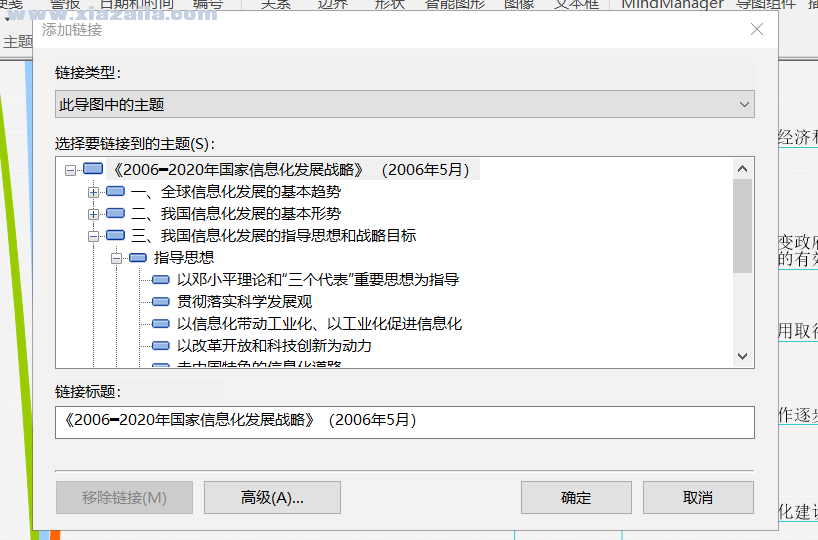
三、添加超链接到其他导图
除了上述超链接对象之外,MindManager还为我们提供了主题与导图之间的超链接,具体操作为:
1、选择需要超链接的主题,右键选择“添加链接”。
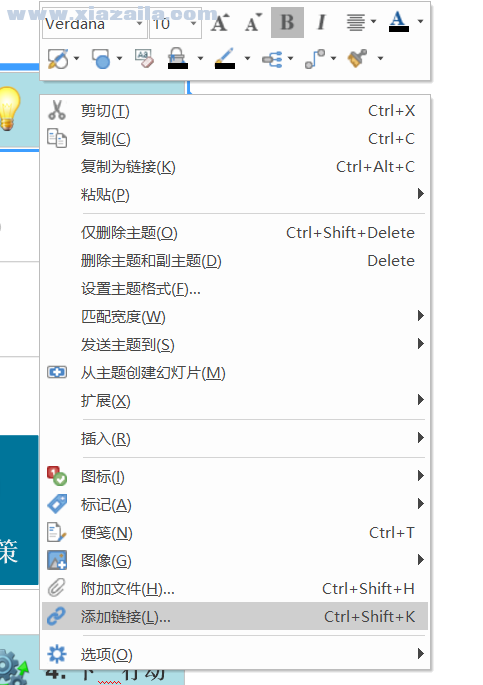
2、添加需要超链接的思维导图文件路径。

文章评论 您的评论需要经过审核才能显示
网友评论